Remarque : Cet article a fait son temps et sera bientôt supprimé. Pour éviter les problèmes du type « Page introuvable », nous allons supprimer les liens inutiles. Si vous avez créé des liens vers cette page, nous vous conseillons de les supprimer afin de ne pas désorienter les utilisateurs.
Dans Office pour Mac, vous pouvez utiliser le navigateur multimédia pour rechercher des photos, des sons et des vidéos sur votre ordinateur, puis insérer l’élément souhaité dans votre fichier Word, PowerPoint, Excel ou Outlook.
Le navigateur multimédia affiche des photos, des sons et des films situés dans vos bibliothèques iPhoto, iTunes ou de salon iPhoto.
Vous pouvez rechercher et insérer des photos à partir du stand photo ou du dossier iPhoto.
-
Dans le menu Insérer (ou dans le menu affichage d’Outlook), cliquez sur image > navigateur de photos.
Le stand photo et l’iPhoto s’affichent si vous avez des photos dans votre stand photo ou votre dossier iPhoto.
Conseil : Selon la vitesse de votre ordinateur et le nombre de photos que vous avez, il peut être nécessaire de patienter quelques minutes pour que votre liste de photos s’remplisse entièrement. Soyez patient si vous ne voyez pas toutes les photos que vous souhaitez.
-
Recherchez la photo souhaitée, puis faites-la glisser vers votre document.
Vous pouvez rechercher et insérer des chansons depuis iTunes.
-
Dans le menu insertion (ou dans le menu affichage d’Outlook), cliquez sur audio > navigateur audio.
iTunes s’affiche si vous avez des chansons dans votre dossier iTunes.
-
Recherchez le fichier audio de votre choix, puis faites-le glisser vers votre document.
Vous pouvez rechercher et insérer des vidéos depuis iTunes et Photo Booth.
Remarque : Il est impossible d’insérer des vidéos YouTube.
-
Dans le menu Insérer (ou dans le menu affichage d’Outlook), cliquez sur vidéo (ou cliquez sur vidéo dans PowerPoint) > navigateur vidéo.
Le stand photo et iTunes s’affichent si vous avez des films dans votre stand photo ou votre dossier iTunes.
-
Recherchez le fichier vidéo de votre choix, puis faites-le glisser vers votre document.
Word
Le Navigateur multimédia affiche les photos situées dans vos bibliothèques iPhoto ou Photo Booth.
-
Sous l’onglet Accueil, sous Insertion, cliquez sur Image, puis sur Navigateur photo.
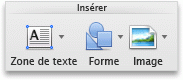
-
Dans le menu contextuel, cliquez sur iPhoto, Albums iPhoto ou Photo Booth.
Photo Booth et iPhoto s’affichent si vous avez des photos dans votre dossier Photo Booth ou iPhoto.
-
Faites glisser la photo souhaitée dans votre document.
Vous pouvez rechercher et insérer des chansons depuis iTunes.
-
Dans la barre d’outils Standard, cliquez sur Afficher ou masquer le navigateur multimédia

-
Cliquez sur l’onglet Audio

iTunes s’affiche si vous avez des chansons dans votre dossier iTunes.
-
Faites glisser la chanson souhaitée vers votre document.
Vous pouvez rechercher et insérer des vidéos depuis iTunes et Photo Booth.
Remarque : Il est impossible d’insérer des vidéos YouTube.
-
Dans la barre d’outils Standard, cliquez sur Afficher ou masquer le navigateur multimédia

-
Cliquez sur l’onglet Vidéos

Photo Booth et iTunes s’affichent si vous avez des photos dans votre dossier Photo Booth ou iTunes.
-
Faites glisser la vidéo souhaitée vers votre document.
PowerPoint
Le Navigateur multimédia affiche les photos situées dans vos bibliothèques iPhoto ou Photo Booth.
-
Sous l’onglet Accueil, sous Insertion, cliquez sur Image, puis sur Navigateur photo.
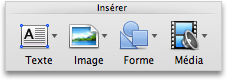
-
Dans le menu contextuel, cliquez sur iPhoto, Albums iPhoto ou Photo Booth.
Photo Booth et iPhoto s’affichent si vous avez des photos dans votre dossier Photo Booth ou iPhoto.
-
Faites glisser la photo souhaitée dans votre document.
Vous pouvez rechercher et insérer des chansons depuis iTunes.
-
Sous l’onglet Accueil, sous Insertion, cliquez sur Média, puis sur Navigateur audio.
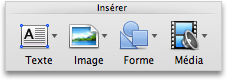
-
Dans le menu contextuel, cliquez sur iTunes ou Playlists iTunes.
iTunes s’affiche si vous avez des chansons dans votre dossier iTunes.
-
Faites glisser la chanson souhaitée vers votre document.
Vous pouvez rechercher et insérer des vidéos depuis iTunes et Photo Booth.
Remarque : Il est impossible d’insérer des vidéos YouTube.
-
Sous l’onglet Accueil, sous Insertion, cliquez sur Média, puis sur Navigateur vidéo.
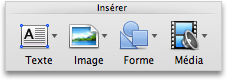
-
Dans le menu contextuel, cliquez sur iMovie, Vidéos, Photo Booth ou iTunes.
Photo Booth et iTunes s’affichent si vous avez des photos dans votre dossier Photo Booth ou iTunes.
-
Faites glisser la vidéo souhaitée vers votre document.
Excel
Le Navigateur multimédia affiche les photos situées dans vos bibliothèques iPhoto ou Photo Booth.
-
Dans la barre d’outils Standard, cliquez sur Afficher ou masquer le navigateur multimédia

-
Cliquez sur l’onglet Photos

Photo Booth et iPhoto s’affichent si vous avez des photos dans votre dossier Photo Booth ou iPhoto.
-
Faites glisser la photo souhaitée dans votre document.
Vous pouvez rechercher et insérer des chansons depuis iTunes.
-
Dans la barre d’outils Standard, cliquez sur Afficher ou masquer le navigateur multimédia

-
Cliquez sur l’onglet Audio

iTunes s’affiche si vous avez des chansons dans votre dossier iTunes.
-
Faites glisser la chanson souhaitée vers votre document.
Vous pouvez rechercher et insérer des vidéos depuis iTunes et Photo Booth.
Remarque : Il est impossible d’insérer des vidéos YouTube.
-
Dans la barre d’outils Standard, cliquez sur Afficher ou masquer le navigateur multimédia

-
Cliquez sur l’onglet Vidéos

Photo Booth et iTunes s’affichent si vous avez des photos dans votre dossier Photo Booth ou iTunes.
-
Faites glisser la vidéo souhaitée vers votre document.
Outlook
Vous pouvez rechercher et insérer des chansons depuis iTunes.
-
Dans le menu Affichage, cliquez sur Navigateur multimédia.
-
Cliquez sur l’onglet Audio

iTunes s’affiche si vous avez des chansons dans votre dossier iTunes.
-
Faites glisser la chanson souhaitée vers votre message électronique.
Vous pouvez rechercher et insérer des vidéos depuis iTunes et Photo Booth.
Remarque : Il est impossible d’insérer des vidéos YouTube.
-
Dans le menu Affichage, cliquez sur Navigateur multimédia.
-
Cliquez sur l’onglet Vidéos

Photo Booth et iTunes s’affichent si vous avez des photos dans votre dossier Photo Booth ou iTunes.
-
Faites glisser la vidéo souhaitée vers votre message électronique.










